6 основных приемов для Samsung Galaxy Note 8
Как установить мелодию на контакт в Samsung Galaxy Note 8
Уникальная мелодия так и просятся на некоторые контакты, особенно для близких людей и семьи. Как ее установить в новом Samsung Galaxy Note 8.
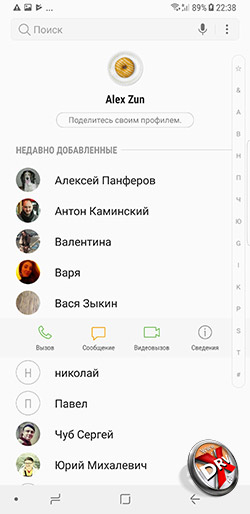
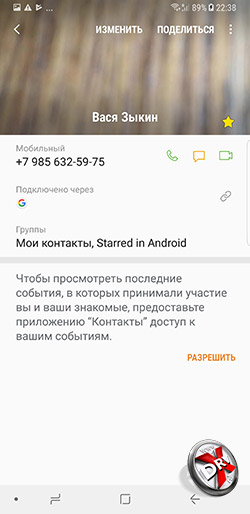
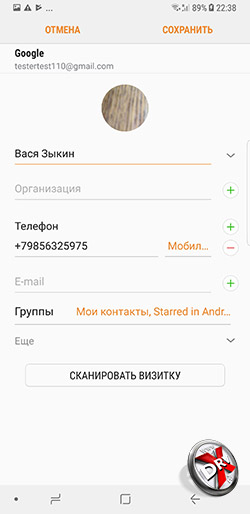
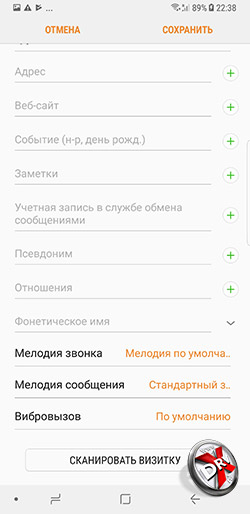
Нужно зайти в Контакты, выбрать там контакт и нажать не него. Смартфон перейдет в контакт. Здесь вверху есть ссылка Изменить. Откроется редактирование контакта. В этом окне либо будет виден пункт мелодия, либо надо будет до него промотать, или, как в нашем свежем контакте нажать Еще. Далее нужно найти ту самую мелодию.
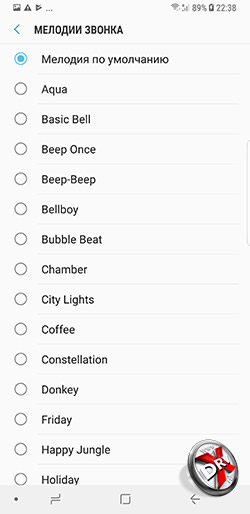
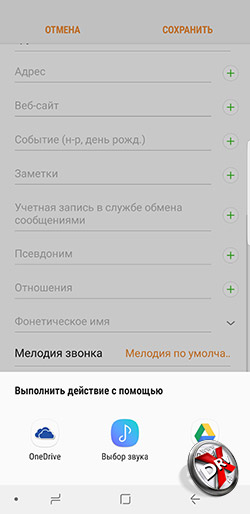
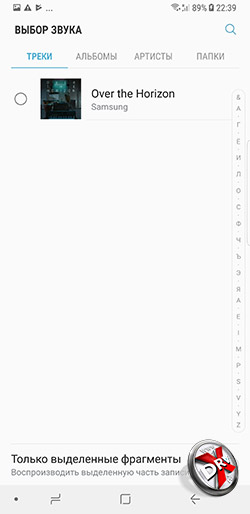
Выбрав изменение мелодии, пользователь попадет в окно, где можно сразу взять стандартную мелодию. Промотав список до конца, он увидит возможность выбрать другую музыку с телефона. Тут пользователю предложат на выбор OneDrive, Google Drive и Выбор звука. Последний пункт – доступ к файловому менеджеру. Далее можно выбрать композицию с накопителя.
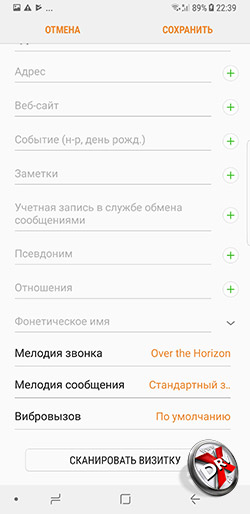
Мелодия вызова установлена.
Если остались вопросы, посмотрите наше видео, как установить мелодию звонка для контакта в Samsung Galaxy Note 8.
Как поставить фото на контакт в Samsung Galaxy Note 8
На большом дисплее Galaxy Note 8 контакты с фотографиями смотрятся еще красивее. Назначить или сменить фотографию для контакта очень просто. Принципы не отличаются от других смартфонов Samsung.
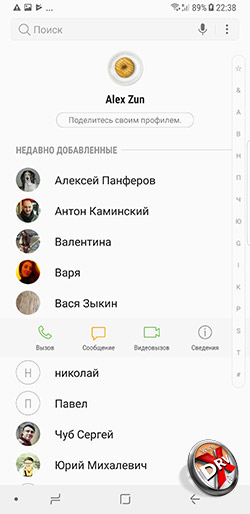
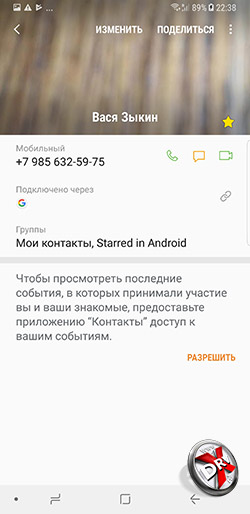
Чтобы изменить снимок для контакта, нужно зайти в Контакты, выбрать нужную запись, нажать на нее и перейти в контакт. Здесь нужно нажать Изменить в верхней части экрана и далее без тапнуть по фотографии контакта в фотографию контакта.
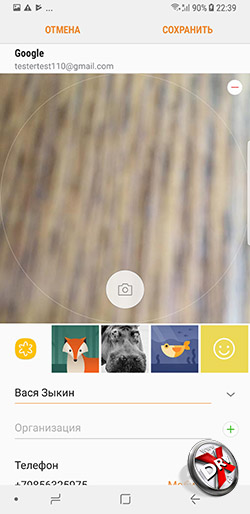
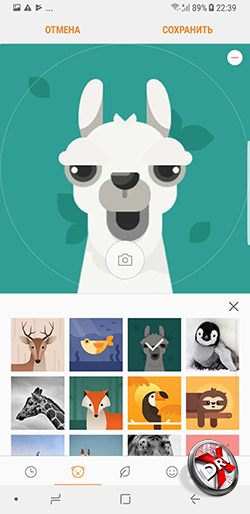
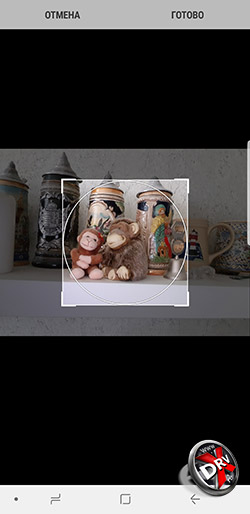
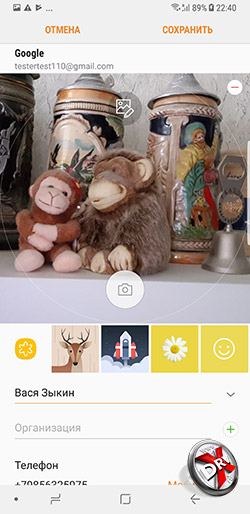
Фотография увеличится. Далее нужно нажать на «минус» в правом верхнем углу. Смартфон включит камеру и предложит сделать снимок. Также можно выбрать готовые рисунки из библиотеки или залезть в галерею фотографий. Все изображения придется перед установкой отредактировать, выбрав часть, которую установят на контакт. Возможно применение фильтров.
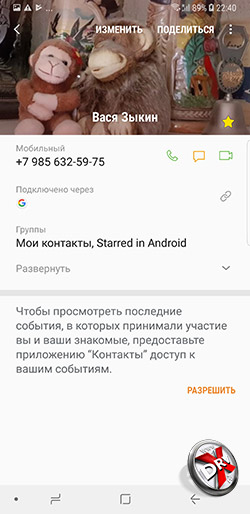
Теперь у контакта появилась новая фотография.
Процесс можно посмотреть и в нашем видео, как установить фото на контакт в Samsung Galaxy Note 8.
Как установить мелодию на звонок в Samsung Galaxy Note 8
Индивидуальная мелодия для звонка помогает отличить один звонящий телефон от другого. Сменить стандартную мелодию в Samsung Galaxy Note 8 просто.
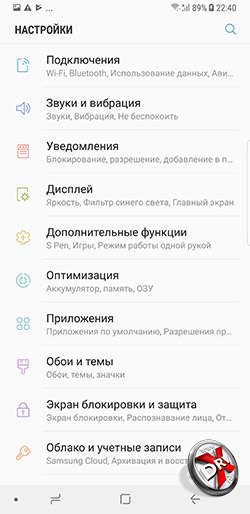
Прежде всего, в меню настроек надо найти пункт Звуки и вибрация
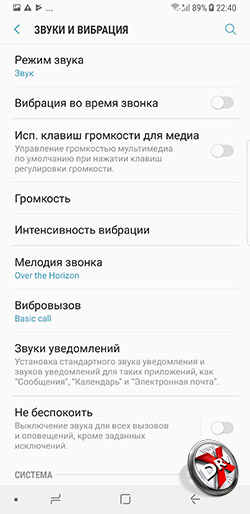
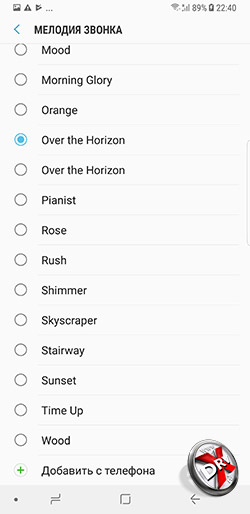
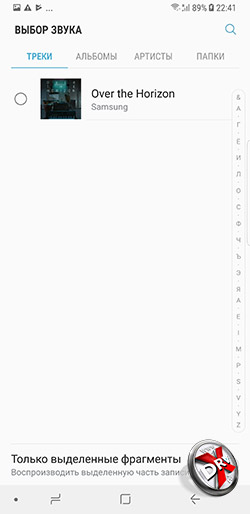
Здесь есть пункт Мелодия звонка, также выбираются другие способы оповещения. , сначала предлагается выбор стандартных мелодий, но в самом конце списка есть пункт Добавить из телефона. Выбрав его, можно попасть в диспетчер, где легко найти нужную композицию.
Выбираем мелодию, нажимаем подтверждения и вуаля - мелодия звонка Samsung Galaxy Note 8 установлена. Для закрепления материала можно посмотреть видео.
Как создать папку на Samsung Galaxy Note 8
Новая папка на накопителе телефона или карте памяти microSD создается через файловый менеджер, который у Samsung называется Мои файлы.
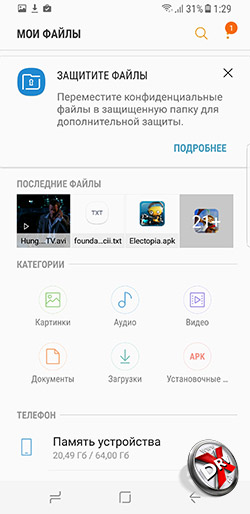
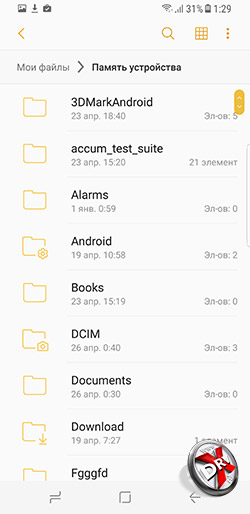
В файловом менеджере сначала нужно выбрать расположение будущей папки.
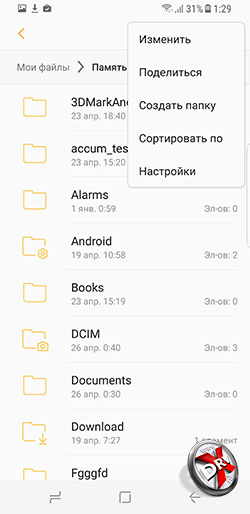
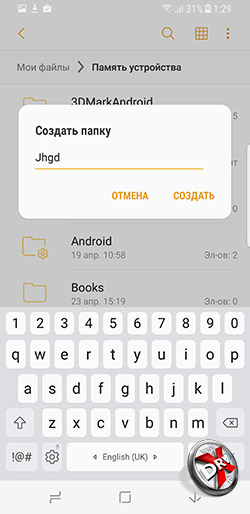
Выбрав нужное размещение, в правом верхнем углу нужно вызвать меню, нажав на три точки. Здесь выбирается пункт Создать папку. После этого вводится название папки.
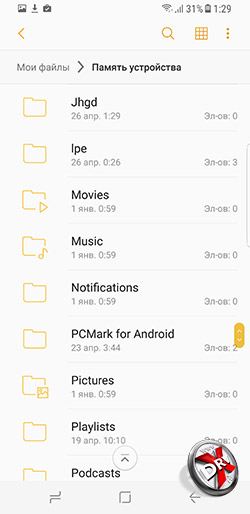
Папка создана!
Снять видеоинструкцию о том, как создать папку на Samsung Galaxy Note 8 намного сложнее.
Как очистить память телефона Samsung Galaxy Note 8
Каким бы ни был большим накопитель, место на нем когда-нибудь заканчивается. Диспетчер телефона Samsung Galaxy Note 8 спрятан в настройках. Также к нему можно добраться через Samsung Members или панель уведомлений.
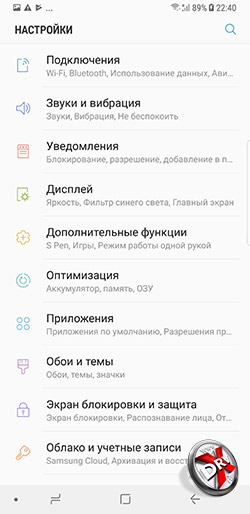
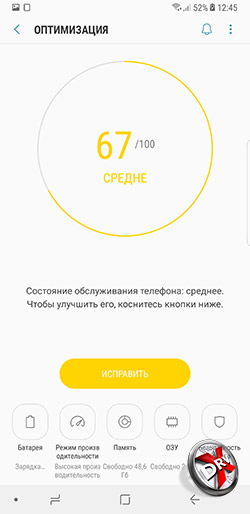
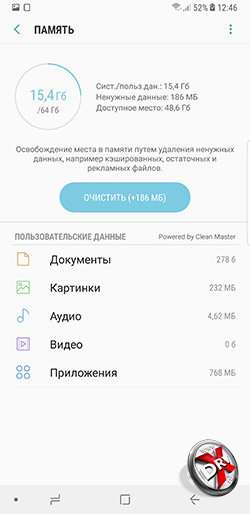
Он находится в пункте Оптимизация. Запустив его, нужно выбрать вкладку Память.
Затем выбрать Очистить память. Аппарат предложит для удаления контент по некоторым категориям. Чтобы не лишиться важных фотографий или записей можно зайти в каждую категорию и снять выделение с действительно ценных вещей.
Видеоинструкция растолкует, как очистить память Samsung Galaxy Note 8 буквально на пальцах.
Как перенести контакты с SIM-карты на Samsung Galaxy Note 8
У некоторых все контакты хранятся на SIM-карте. Иногда их надо перенести на смартфон.
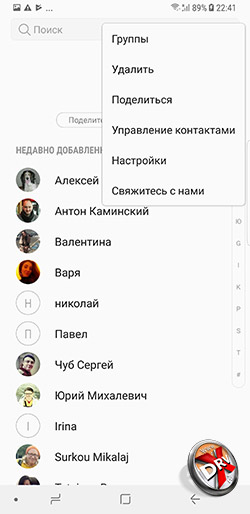
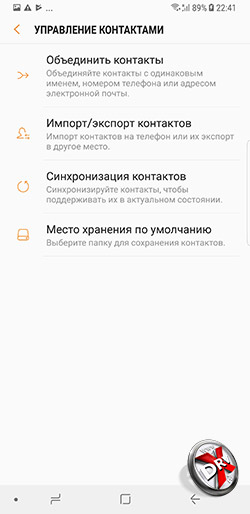
Чтобы перенести контакты с SIM-карты на смартфон, нужно зайти в приложение Контакты. Здесь в меню, расположенном в правом верхнем углу экрана, нажать пункт Управление контактами. Далее нужно выбрать Импорт/Экспорт контактов.
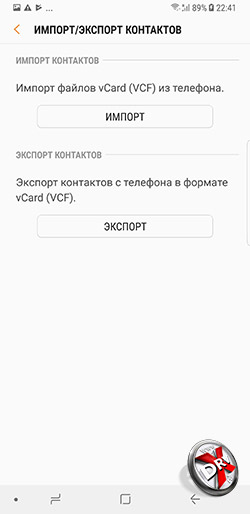
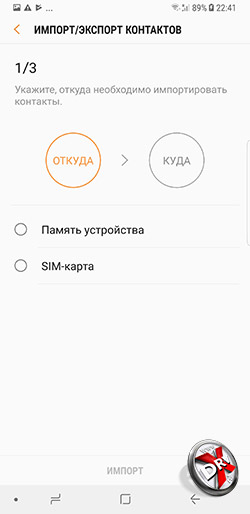
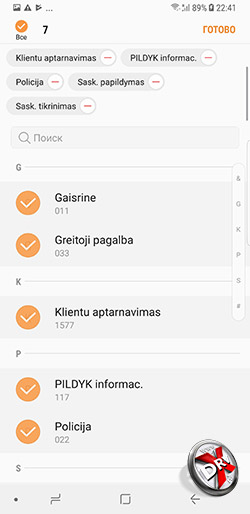
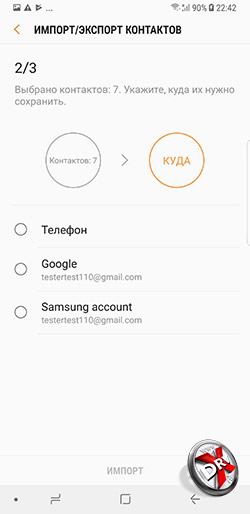
Далее следует выбрать пункт Импорт файла VCF, затем расположение файла – SIM-карту. После этого откроется список контактов на SIM, где помечаются нужные. Наконец, выбирается место импорта: телефон, контакты Google или Samsung. Остается только нажать Импорт внизу экрана.
Видеоинструкция поможет самым непонятливым.
Если у вас есть какие-либо вопросы насчет описанных приемов, либо есть иные нерешенные проблемы, то спрашивайте о них ниже в комментариях!












